Welche KPI's möchtest du erreichen?
Für den Anfang wäre es gut wen du dir ein erreichbares Ziel setzt, welches auch gut steuerbar ist. Bspw. Den Traffic auf deiner Seite so mit kannst du durch einfache Aktivitäten dieses Ziel erreichen.
Für den Anfang wäre es gut wen du dir ein erreichbares Ziel setzt, welches auch gut steuerbar ist. Bspw. Den Traffic auf deiner Seite so mit kannst du durch einfache Aktivitäten dieses Ziel erreichen.
Du möchtest also eine Zahnarzt-Webseite erstellen und bist nun bei Alpenhost.at gelandet.
Gerne erklären wir dir hier, welche Schritte notwendig sind, um mit deiner neuen Zahnarzt-Webseite in Österreich durchstarten zu können.
Wir bieten unseren Kunden auch einen Webdesign-Service, durch den wir dich so eine Seite erstellen können:
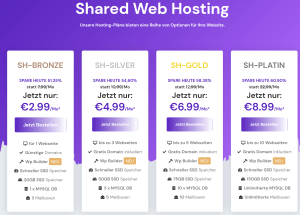
Je nachdem wie viele Medien/Dateien ich auf meiner Seite speichern möchte, empfehlen sich verschiedene Pläne, aber für eine Zahnarzt-Webseite nehme ich heute den SH-Bronze-Plan. Durch den Button „Jetzt Bestellen“ kann ich schnell meine Domain auswählen und registrieren oder auch eine bestehende transferieren. Am Ende meiner Bestellung erhalte ich dann auch eine E-mail mit allen Zugangsdaten zum KontrollPanel.
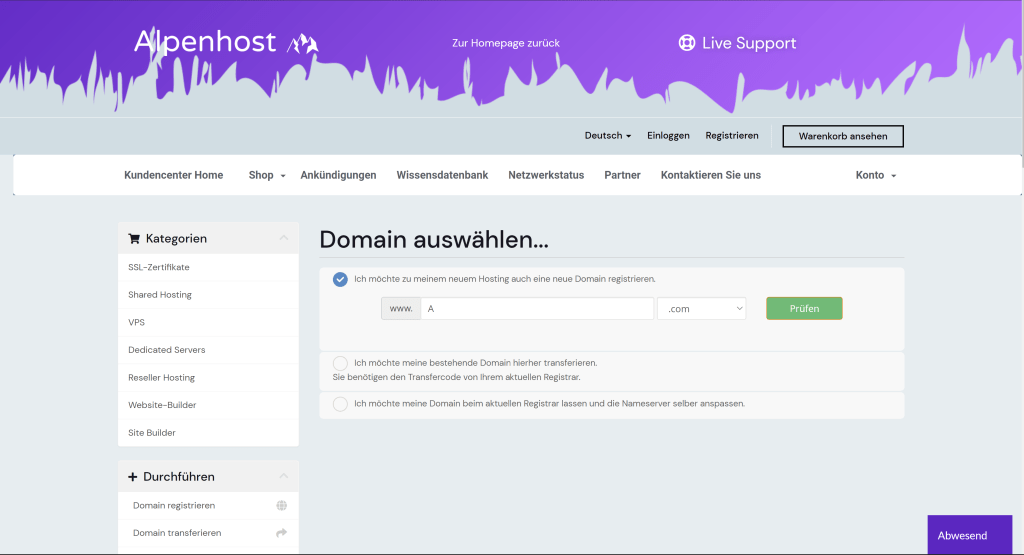
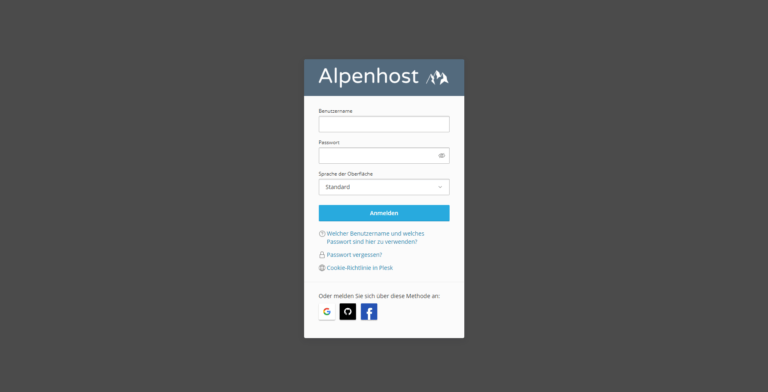
Nach erfolgreicher Bestellung kann ich auch meine Seite via dem Plesk Control Panel erstellen. Dazu öffne ich einfach meine E-Mail mit den zugehörigen Zugangsdaten, um mich in meinem Control-Panel einzuloggen. Zur Sicherheit haben wir dir hier nochmal den generellen Link hinterlegt:
Alpenhost-Kontrollpanel Login
Nach erfolgreicher Bestellung kann ich auch meine Seite via dem Plesk Control Panel erstellen. Dazu öffne ich einfach meine E-Mail mit den zugehörigen Zugangsdaten, um mich in meinem Control-Panel einzuloggen.
Der Einfachheit halber habe ich dir hier schon eine gute Design-Vorlage herausgesucht, du kannst jedoch auch gerne nach einer eigenen Ausschau halten. Ich nutze für dieses Tutorial aber:
Zahnarzt-Theme:
Speicher dir dein Theme einfach in einem Ordner ab um es später wiederzufinden, du wirst die Datei noch benötigen, entpacke Sie auch gleich.
Je nachdem wie viele Medien ich auf meiner Seite speichern möchte, empfehlen sich verschiedene Pläne, aber für einen Fotografen Webseite nehmen ich heute den SH-Bronze-Plan
Je nachdem wie viele Medien ich auf meiner Seite speichern möchte, empfehlen sich verschiedene Pläne, aber für einen Fotografen Webseite nehmen ich heute den SH-Bronze-Plan
Fragen hierfür können sein:
Für den Anfang wäre es gut wen du dir ein erreichbares Ziel setzt, welches auch gut steuerbar ist. Bspw. Den Traffic auf deiner Seite so mit kannst du durch einfache Aktivitäten dieses Ziel erreichen.
Für den Anfang wäre es gut wen du dir ein erreichbares Ziel setzt, welches auch gut steuerbar ist. Bspw. Den Traffic auf deiner Seite so mit kannst du durch einfache Aktivitäten dieses Ziel erreichen.
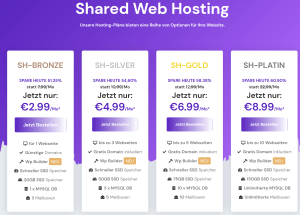
Je nachdem wie viele Medien/Dateien ich auf meiner Seite speichern möchte, empfehlen sich verschiedene Pläne, aber für eine Zahnarzt-Webseite nehme ich heute den SH-Bronze-Plan. Durch den Button „Jetzt Bestellen“ kann ich schnell meine Domain auswählen und registrieren oder auch eine bestehende transferieren. Am Ende meiner Bestellung erhalte ich dann auch eine E-mail mit allen Zugangsdaten zum KontrollPanel.
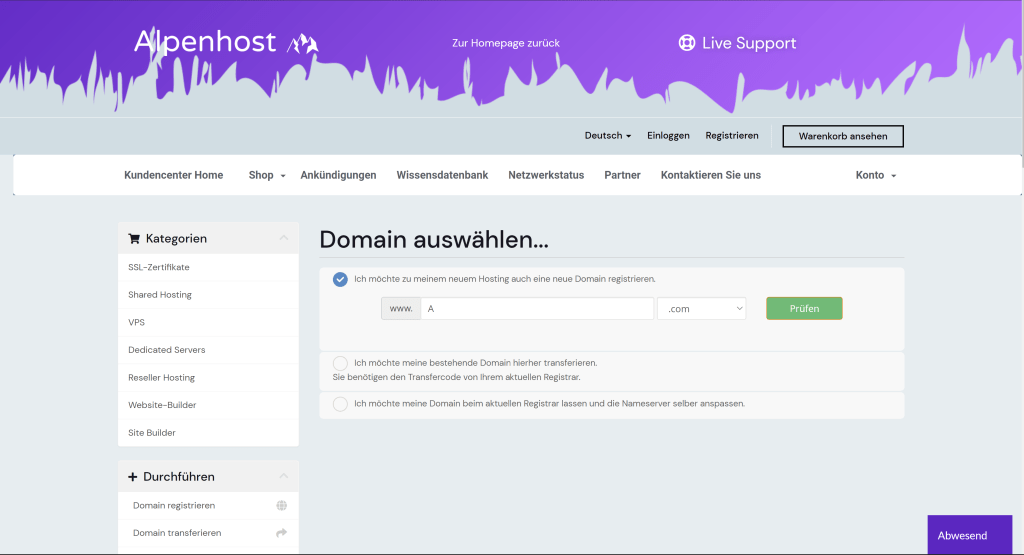
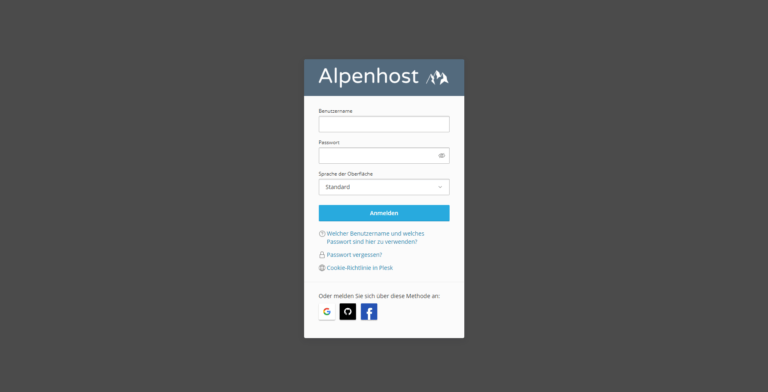
Nach erfolgreicher Bestellung kann ich auch meine Seite via dem Plesk Control Panel erstellen. Dazu öffne ich einfach meine E-Mail mit den zugehörigen Zugangsdaten, um mich in meinem Control-Panel einzuloggen. Zur Sicherheit haben wir dir hier nochmal den generellen Link hinterlegt:
Alpenhost-Kontrollpanel Login
Nach erfolgreicher Bestellung kann ich auch meine Seite via dem Plesk Control Panel erstellen. Dazu öffne ich einfach meine E-Mail mit den zugehörigen Zugangsdaten, um mich in meinem Control-Panel einzuloggen.
Der Einfachheit halber habe ich dir hier schon eine gute Design-Vorlage herausgesucht, du kannst jedoch auch gerne nach einer eigenen Ausschau halten. Ich nutze für dieses Tutorial aber:
Zahnarzt-Theme:
Speicher dir dein Theme einfach in einem Ordner ab um es später wiederzufinden, du wirst die Datei noch benötigen, entpacke Sie auch gleich.
Je nachdem wie viele Medien ich auf meiner Seite speichern möchte, empfehlen sich verschiedene Pläne, aber für einen Fotografen Webseite nehmen ich heute den SH-Bronze-Plan
Je nachdem wie viele Medien ich auf meiner Seite speichern möchte, empfehlen sich verschiedene Pläne, aber für einen Fotografen Webseite nehmen ich heute den SH-Bronze-Plan
Fragen hierfür können sein:
Für den Anfang wäre es gut wen du dir ein erreichbares Ziel setzt, welches auch gut steuerbar ist. Bspw. Den Traffic auf deiner Seite so mit kannst du durch einfache Aktivitäten dieses Ziel erreichen.
Du möchtest also eine Zahnarzt-Webseite erstellen und bist nun bei Alpenhost.at gelandet.
Gerne erklären wir dir hier, welche Schritte notwendig sind, um mit deiner neuen Zahnarzt-Webseite in Österreich durchstarten zu können.
Wir bieten unseren Kunden auch einen Webdesign-Service, durch den wir dich so eine Seite erstellen können:
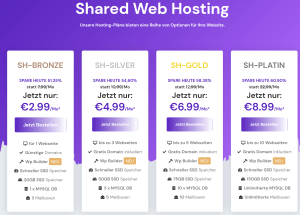
Je nachdem wie viele Medien/Dateien ich auf meiner Seite speichern möchte, empfehlen sich verschiedene Pläne, aber für eine Zahnarzt-Webseite nehme ich heute den SH-Bronze-Plan. Durch den Button „Jetzt Bestellen“ kann ich schnell meine Domain auswählen und registrieren oder auch eine bestehende transferieren. Am Ende meiner Bestellung erhalte ich dann auch eine E-mail mit allen Zugangsdaten zum KontrollPanel.
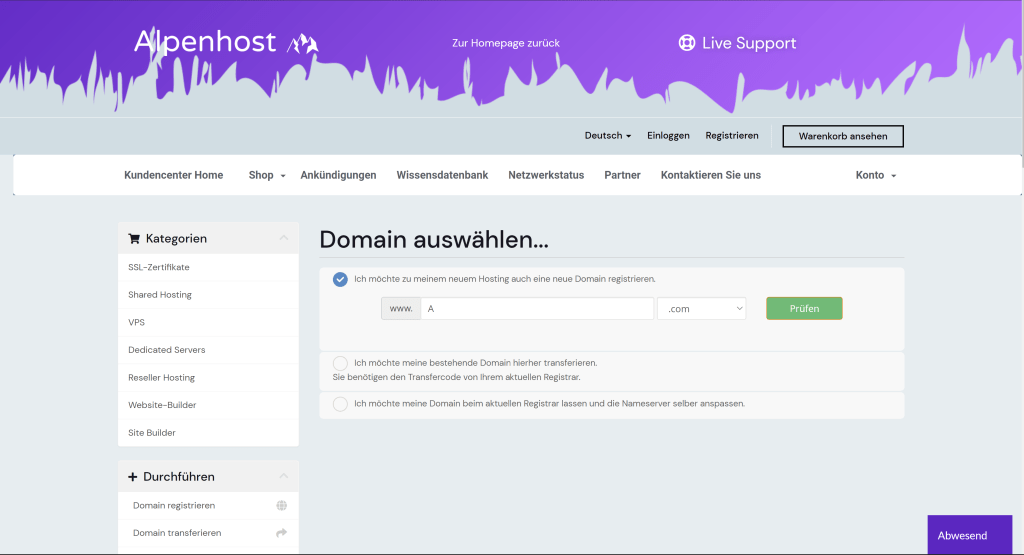
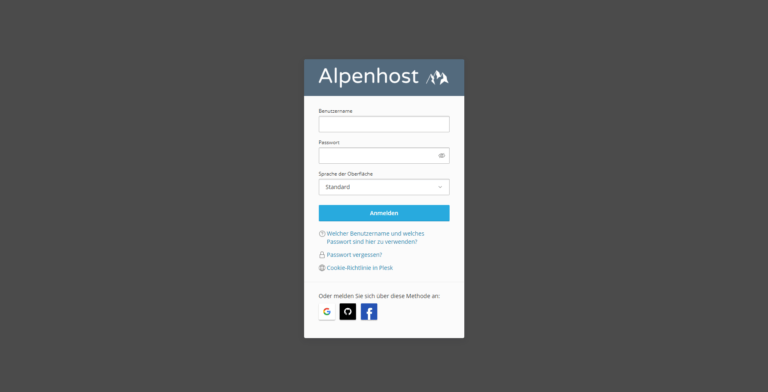
Nach erfolgreicher Bestellung kann ich auch meine Seite via dem Plesk Control Panel erstellen. Dazu öffne ich einfach meine E-Mail mit den zugehörigen Zugangsdaten, um mich in meinem Control-Panel einzuloggen. Zur Sicherheit haben wir dir hier nochmal den generellen Link hinterlegt:
Alpenhost-Kontrollpanel Login
Nach erfolgreicher Bestellung kann ich auch meine Seite via dem Plesk Control Panel erstellen. Dazu öffne ich einfach meine E-Mail mit den zugehörigen Zugangsdaten, um mich in meinem Control-Panel einzuloggen.
Der Einfachheit halber habe ich dir hier schon eine gute Design-Vorlage herausgesucht, du kannst jedoch auch gerne nach einer eigenen Ausschau halten. Ich nutze für dieses Tutorial aber:
Zahnarzt-Theme:
Speicher dir dein Theme einfach in einem Ordner ab um es später wiederzufinden, du wirst die Datei noch benötigen, entpacke Sie auch gleich.
Je nachdem wie viele Medien ich auf meiner Seite speichern möchte, empfehlen sich verschiedene Pläne, aber für einen Fotografen Webseite nehmen ich heute den SH-Bronze-Plan
Je nachdem wie viele Medien ich auf meiner Seite speichern möchte, empfehlen sich verschiedene Pläne, aber für einen Fotografen Webseite nehmen ich heute den SH-Bronze-Plan
Fragen hierfür können sein:
Für den Anfang wäre es gut wen du dir ein erreichbares Ziel setzt, welches auch gut steuerbar ist. Bspw. Den Traffic auf deiner Seite so mit kannst du durch einfache Aktivitäten dieses Ziel erreichen.